これは、プロライン全自動マーケティングマスターセミナーの『第0章【テーマ4】フリープラン10ステップ この設定を真似してください[後編]』の映像内容の記事です。
この記事を参考にして、プロラインフリーの設定を終え、視聴サイトのフォームから完了報告を送信して下さい。
※()内の数字は、映像で説明されている該当箇所の分数になります
※[前編]からの続きです。1~4の作業がまだ終わってない方は、下記の記事から始めてください。
(※関連記事のリンクが必要)
5キーワード応答でテキスト「見ました!」に対して、自動返信を作成する
※映像の該当箇所(4:48~7:08)
ホーム > 応答メッセージ(自動返信文) > キーワード応答(デフォルトで選択されています)
を選択します。
「見ました!」という新しいキーワードを作成する為、新規キーワードボタンをクリック(タップ)します。
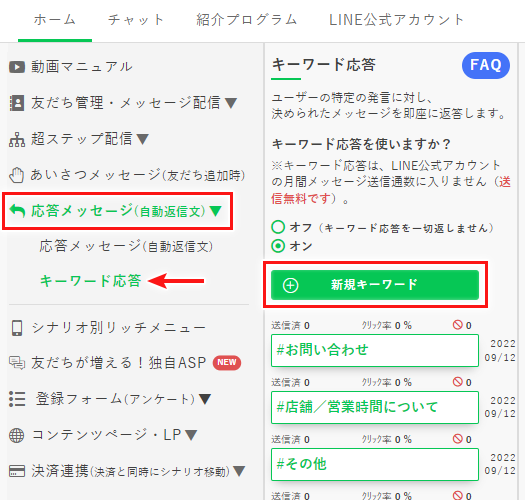
※デフォルト(初期設定)のキーワードは随時追加されています。その為、撮影時は3つのみみでしたが、現在は10以上のキーワードがデフォルトで登録されています。
キーワード欄に
見ました!と入力します(※!は全角で入力)。
続いて、タイプを選択を、テキストのままの状態で、
閲覧ありがとうございました。追加質問があれば書いてください!
と入力します。
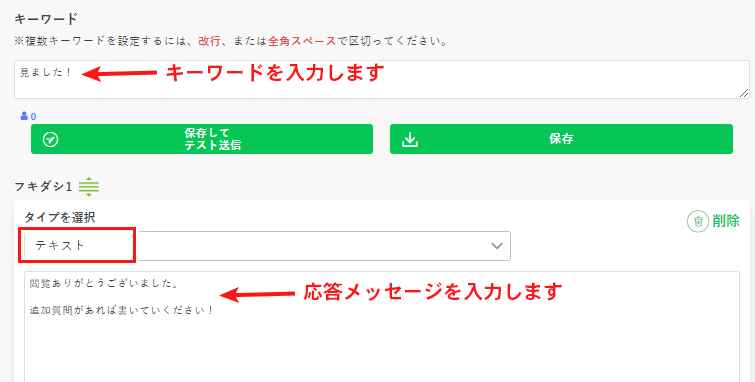
最後、左上にあるトグルスイッチを「オン」にして、保存ボタンを押します。
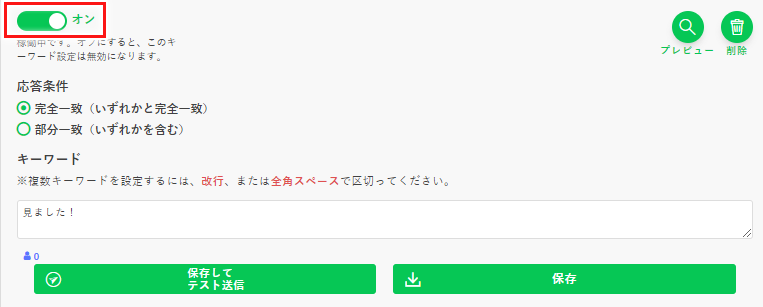
6シナリオメッセージを調整して、適切なコンテンツページに飛ばす
※映像の該当箇所(7:17~31:18)
ホーム > 超ステップ配信 > ステップ配信シナリオ(デフォルトで選択されています)
ステップ配信シナリオは、メインシナリオを選択します。
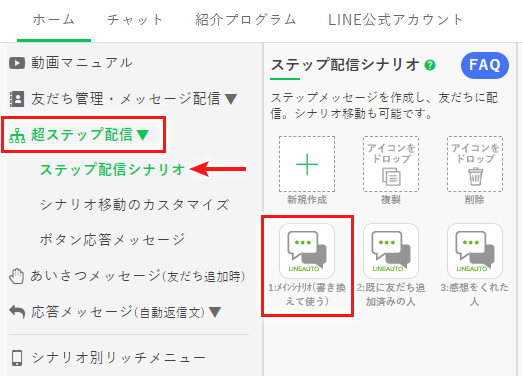
このシナリオは、デフォルト(初期設定)の状態であれば、送られるメッセージに画像があります。
このメッセージを受信した友だちが、画像をタップした際の動作を設定します。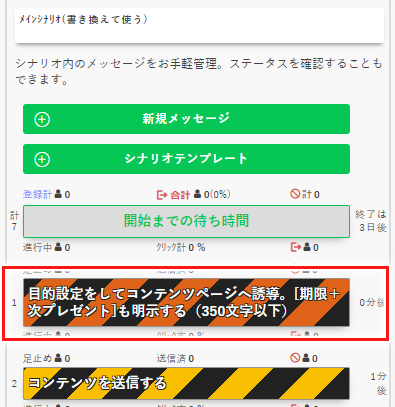
コンテンツページを開く
に設定(デフォルトでこの設定になっています)、
移動先のコンテンツページを、
4.コンテンツページを2つ作るで作成したプレゼントを配るページ1
に設定して、最後に保存します。
※現在(2022年10月)は、アフィリ用(サポートなし)、アフィリ用(導入サポート)、アフィリ用(構築サポート)の3つのページが、コンテンツページとして登録されている為、映像とは少し違っています
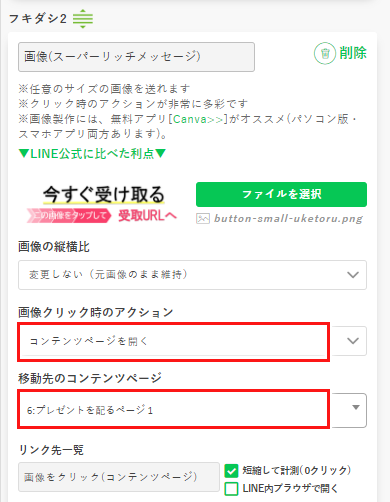
※このシナリオの全てのメッセージ(2通目以降)に対して、上記と同じように、移動先のコンテンツページに「プレゼントを配るページ1」を設定する必要があります
シナリオのメッセージ内容を書き換えます。
▼以下、読んだら削除してお使いください▼
のコメントを読んだら削除をして、保存をします。
2通目は、テキストごと削除する
ボタンだけが送られる
3、4通目は、
▼以下、読んだら削除してお使いください▼
のコメントを読んだら削除をして、保存をします。
5、6、7通目は削除するものはありませんが、メッセージ内容は必ず確認して下さい。
(今後、説明文が追加される可能性がございます)
他のシナリオ、
「感想をくれた人」のシナリオも修正します。
メッセージ内にある、
[コンテンツページ配布用URL]をURL
[[フィールドを挿入]]を選択、コンテンツページタブの、プレゼントを配るページ2をクリックして、URLを挿入します
2通目のメッセージも同じです。
最後に、作成したシナリオを稼働中にしていきます。
お疲れ様でした。
(映像では、補足の説明がありますので、最後まで視聴してください)
※もし、この作業内容を解説している視聴ページで、フォームを送信(作業内容をチェックして送信)してない場合は、視聴ページに戻って、フォームを送信してください。
・自分をシナリオ移動する方法
・予めプロラインの連携前に友だちがいた方が、最初のプレゼントを配る方法
・
を解説しているので、残りの映像も一度はご確認ください。

